ESP32 הוא לוח IoT שניתן לממשק עם ציוד היקפי חיצוני שונים כדי ליצור פלטים. ESP32 לוקח קלט מהתקנים כמו כפתורי לחיצה ומייצר תגובות בהתאם לקלט שהתקבל. ניתן להשתמש בלחצני לחיצה כדי לשלוט בחיישנים והתקנים מרובים כמו שליטה על נורית LED או שמירה על מהירות המנועים. כאן בשיעור זה, נדון בממשק לחצן הלחיצה עם ESP32.
להלן טבלת התוכן של שיעור זה:
3: כפתור לחיצה מתממשק עם ESP32
3.1: פיני פלט קלט דיגיטלי ב-ESP32
3.2: כיצד לקרוא כניסות דיגיטליות ב-ESP32
3.3: לחצן לחיצה מתממש עם ESP32 באמצעות פונקציית קריאה דיגיטלית
3.6: קוד להתממשקות ESP32 עם כפתור
1: מבוא ללחצן הלחיצה
כפתור לחיצה הוא כפתור פשוט עם מנגנון לשלוט במצבים של מכונות או תהליכים שונים. כפתור הלחיצה מורכב מחומר קשיח כמו פלסטיק או מתכת והמשטח העליון בדרך כלל שטוח המאפשר למשתמשים ללחוץ עליו.
בפרויקטים של ESP32, כפתור הלחיצה נמצא בשימוש נרחב לשליטה במצבי קלט ופלט של הפין. מתגים וכפתורי לחיצה פועלים על פי עקרונות מעט שונים. מתג קונבנציונלי או מתג מתנתק לאחר לחיצה עליו בעוד כפתור הלחיצה הוא מכשיר דו-מצבי שבדרך כלל נעצר לאחר שחרורו.
בואו ניכנס לעומק עקרון העבודה של כפתור הלחיצה בפרטים:
2: פעולת כפתור הלחיצה
כפתור לחיצה כולל בדרך כלל 4 פינים. 4 פינים אלו מחוברים בצורה של זוג כגון שני פינים עליונים מחוברים פנימית באופן דומה השניים האחרים מחוברים גם הם פנימית.
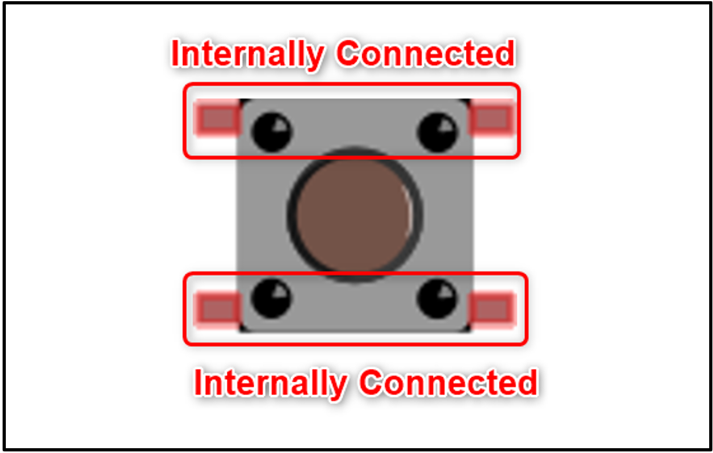
כדי לדעת אילו שני פינים מחוברים, קח מולטימטר (DMM) והגדר אותו מבחן המשכיות , כעת חבר את הגשש החיובי עם כל רגל של הכפתור ולאחר מכן חבר אחד אחד את הגשש השלילי של המולטימטר עם רגליים אחרות. אם החיבור הושלם בין שני הקצוות ניתן לשמוע צליל צפצוף מהמולטימטר. שתי הרגליים המחוברות באופן פנימי ישלימו את המעגל.
2.1: מצבי עבודה בלחצן
כדי להשתמש בכפתור הלחיצה במעגל אנחנו צריכים סיכה אחת מכל זוג מחובר פנימי. אם ניקח את הפינים של כפתור הלחיצה מאותו זוג שמחוברים פנימית יגרום לקצר חשמלי מכיוון שאלו כבר מחוברים זה יעקוף את מנגנון הכפתור.
בהתבסס על מנגנון זה כפתור הלחיצה יכול לעבוד בשני המצבים הבאים:
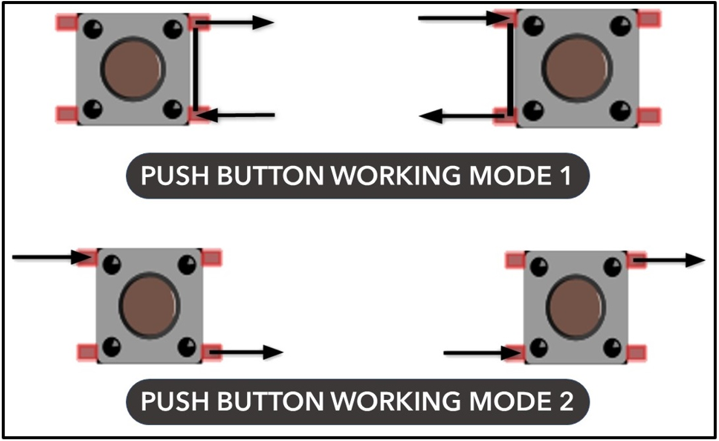
אם ניקח דוגמה של המצב המוצג בתמונה למטה. אנו יכולים לראות שכאשר הכפתור אינו נלחץ החיבור הפנימי פתוח לאחר לחיצה על הכפתור יתחברו מסוף A ו-B הפנימי והמעגל יושלם.
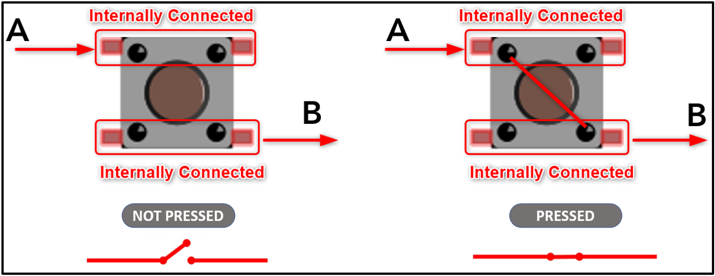
כעת השלמנו את העיקרון הבסיסי מאחורי פעולת כפתורי הלחיצה. בהמשך נתממשק כפתור לחיצה פשוט עם ESP32 ונשלוט באמצעותו על LED.
3: כפתור לחיצה מתממשק עם ESP32
לפני חיבור לחצן הלחיצה עם ESP32 יש להכיר את פיני ה-GPIO שיכולים לשמש כקלט. כעת נדון בפיני פלט הקלט הדיגיטלי ב-ESP32.
3.1: פיני פלט קלט דיגיטלי ב-ESP32
ל-ESP32 יש סך של 48 פינים שכל אחד מהם ספציפי לפונקציה מסוימת, בין 48 הפינים חלקם אינם חשופים פיזית מה שאומר שאיננו יכולים להשתמש בהם למטרות חיצוניות. פינים אלה משולבים בתוך ESP32 עבור פונקציות שונות.
ללוח ESP32 יש 2 גרסאות שונות שיש 36 סיכות ו 30 סיכות. כאן ההבדל של 6 פינים בין שני הלוחות נעוץ בגלל 6 פיני פלאש משולבים SPI הזמינים לתקשורת SPI ב- 36 וריאנט פינים של לוח ESP32. עם זאת, לא ניתן להשתמש ב-6 פיני SPI אלה למטרות אחרות כגון פלט קלט.
ה-pinout הנתון להלן הוא של 30 פינים לוח ESP32:
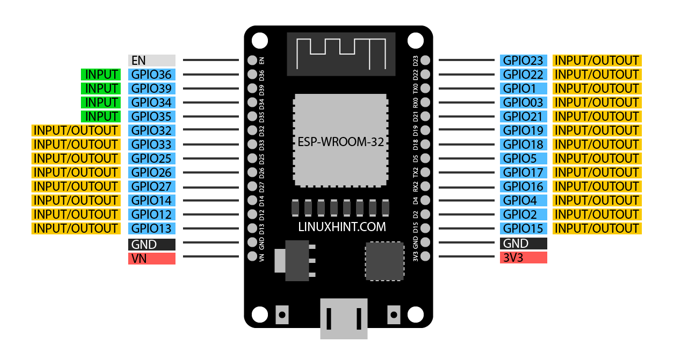
בין כל ה-GPIO רק 4 פינים ( 34, 35, 36 ו-39 ) הם קלט בלבד בעוד שכל הפינים האחרים יכולים לשמש גם לקלט וגם לפלט. כאמור, לא ניתן להשתמש ב-6 פיני SPI עבור קלט או פלט.
3.2: כיצד לקרוא כניסות דיגיטליות ב-ESP32
ניתן לקרוא קלט לחצן לחיצה על פין GPIO מוגדר שעבורו פונקציה pinMode() צריך להגדיר תחילה בתוך קוד Arduino. פונקציה זו תגדיר את פין GPIO כקלט. pinMode() תחביר הפונקציות הוא כדלקמן:
pinMode ( GPIO, קלט ) ;
לקריאת נתונים מפין GPIO מוגדר digitalRead() תיקרא לפונקציה. להלן הפקודה שבה ניתן להשתמש כדי לקחת נתונים מכפתור הלחיצה על פין GPIO:
3.3: לחצן לחיצה מתממש עם ESP32 באמצעות פונקציית קריאה דיגיטלית
כעת נממשק את ESP32 עם כפתור באמצעות קריאה דיגיטלית לתפקד בכל פין GPIO. בקבלת הקלט מהלחצן, נורית תופעל או תכבה.
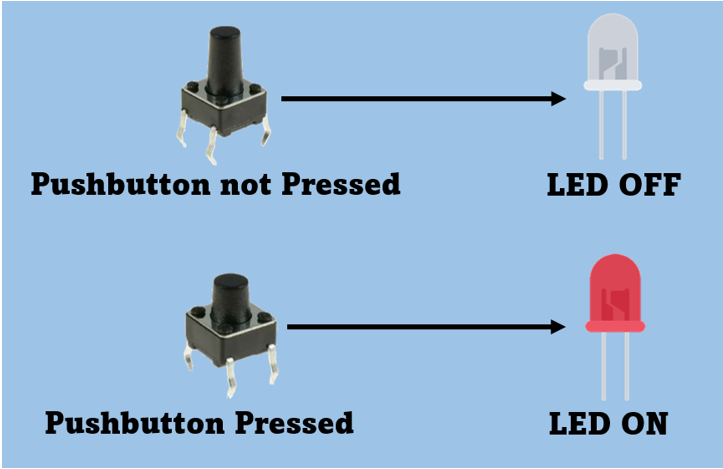
3.4: נדרשת חומרה
להלן רשימת הרכיבים הנדרשים:
-
- לוח ESP32
- LED
- נגדים של 220 אוהם
- כפתור לחיצה 4 פינים
- קרש לחם
- חיבור חוטי מגשר
3.5: סכמטי
התמונה למטה היא הדיאגרמה הסכמטית של כפתור הלחיצה עם ESP32. כאן הקלט נקרא מכפתור הלחיצה בפין GPIO 15, וה-LED מחובר בפין GPIO 14.
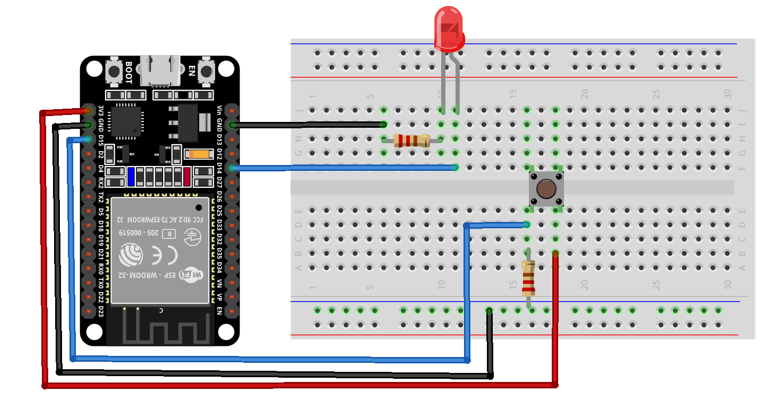
3.6: קוד עבור כפתור לחיצה מתממש עם ESP32
כעת כדי להעלות קוד ל-ESP32 ישמש עורך Arduino IDE. פתח את ה-IDE וחבר את לוח ה-ESP32 לאחר מכן בחר את יציאת ה-COM מקטע הכלים. ברגע שלוח ה-ESP32 מוכן, הדבק את הקוד ב-IDE ולחץ על העלה:
const int Push_Button = חֲמֵשׁ עֶשׂרֵה ; /* סיכה דיגיטלית חֲמֵשׁ עֶשׂרֵה מוּגדָר ל לחץ על הכפתור */const int LED_Pin = 14 ; /* סיכה דיגיטלית 14 מוּגדָר ל לד */
int Button_State = 0 ;
הגדרה בטלה ( ) {
Serial.begin ( 115200 ) ;
pinMode ( Push_Button, INPUT ) ; /* GPIO חֲמֵשׁ עֶשׂרֵה מַעֲרֶכֶת כפי ש קֶלֶט */
pinMode ( LED_Pin, OUTPUT ) ; /* GPIO 14 מַעֲרֶכֶת כפי ש תְפוּקָה */
}
לולאה ריקה ( ) {
Button_State = digitalRead ( לחץ על הכפתור ) ; /* בדוק את מצב הלחצן */
Serial.println ( Button_State ) ;
אם ( Button_State == HIGH ) { /* אם מצב לבדיקת מצב הכפתור */
digitalWrite ( LED_Pin, גבוה ) ; /* נורית במצב גבוה דולקת */
} אַחֵר {
digitalWrite ( LED_Pin, LOW ) ; /* אחרת LED כבוי */
}
}
הקוד התחיל על ידי הגדרת פיני GPIO עבור LED וכפתור. לאחר מכן LED GPIO מוכרז כפלט בעוד כפתור GPIO מוגדר כקלט.
בסופו של דבר, מצב כפתור הלחיצה נבדק באמצעות התנאי אם. מצב כפתור הלחיצה מודפס גם על צג טורי באמצעות Serial.println(Button_State) .
אם כניסת לחצן הלחיצה היא LED HIGH היא תידלק אחרת, היא תישאר כבויה.
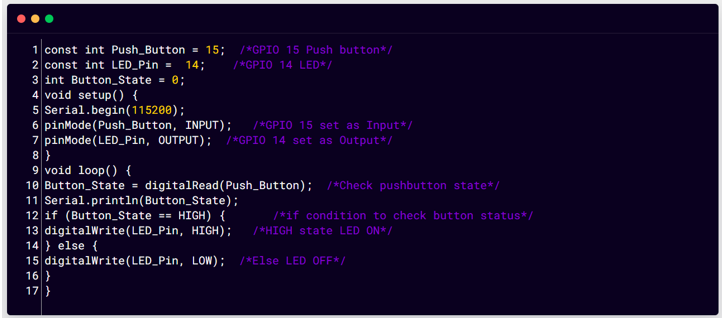
3.7: פלט
בהתחלה, אנו יכולים לראות שה-LED כבוי.
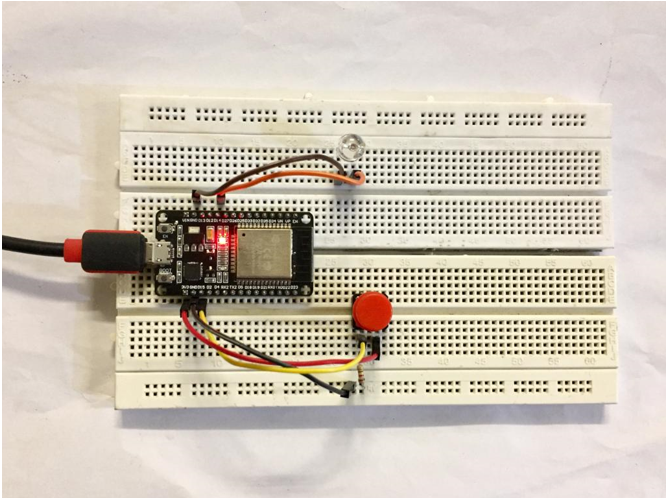
כעת לחץ על כפתור הלחיצה אות HIGH יישלח אל ESP32 GPIO 15 והנורית תידלק.

ניתן לראות את אותו פלט גם בצג הסדרתי של Arduino.
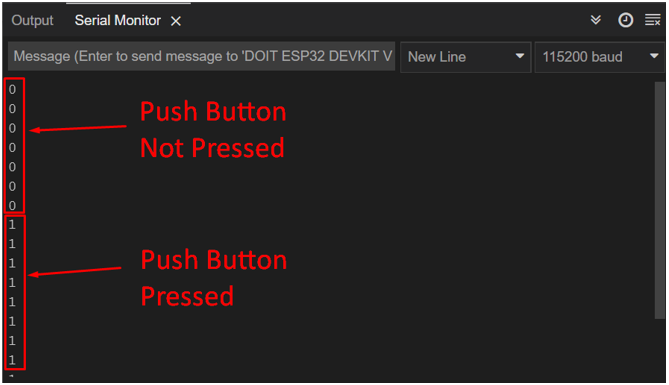
סיכום
ל-ESP32 יש מספר פיני GPIO שיכולים לקרוא נתונים דיגיטליים מחיישנים כמו כפתורי לחיצה. באמצעות כפתור הלחיצה של פונקציית הקריאה הדיגיטלית ניתן לממשק בקלות עם ESP32 כדי לשלוט במכשירים שונים. שימוש במאמר זה פעם אחת יכול לממשק את כפתור הלחיצה עם כל פין GPIO של ESP32.